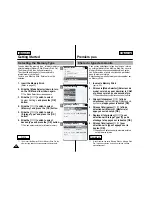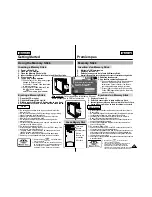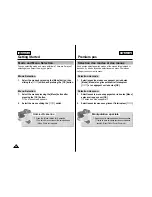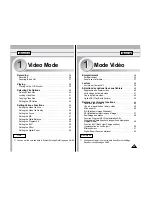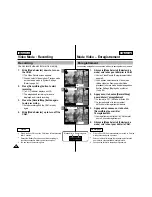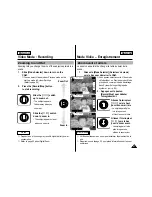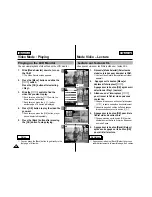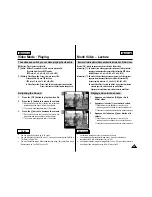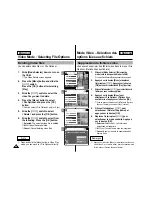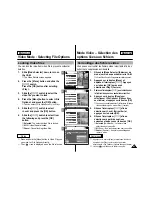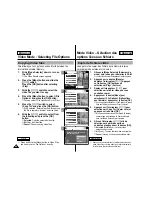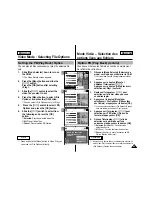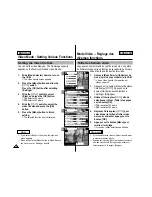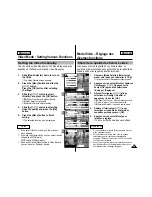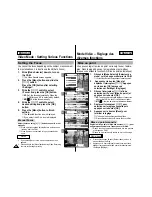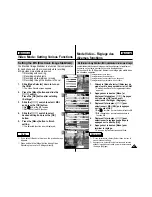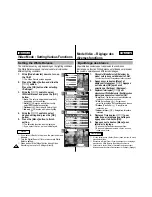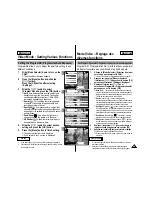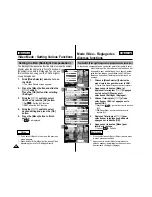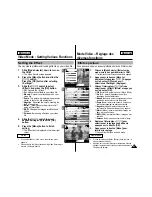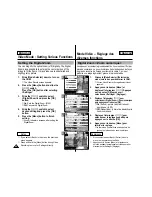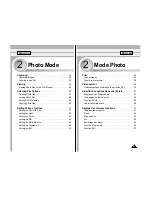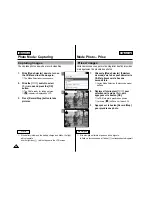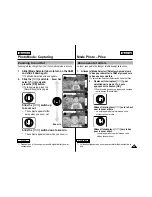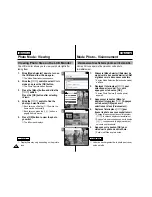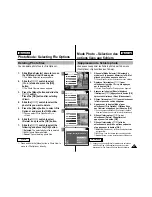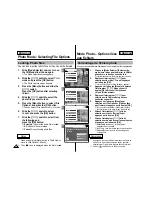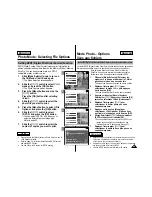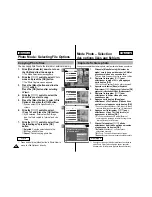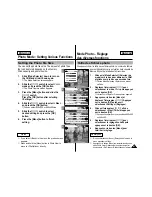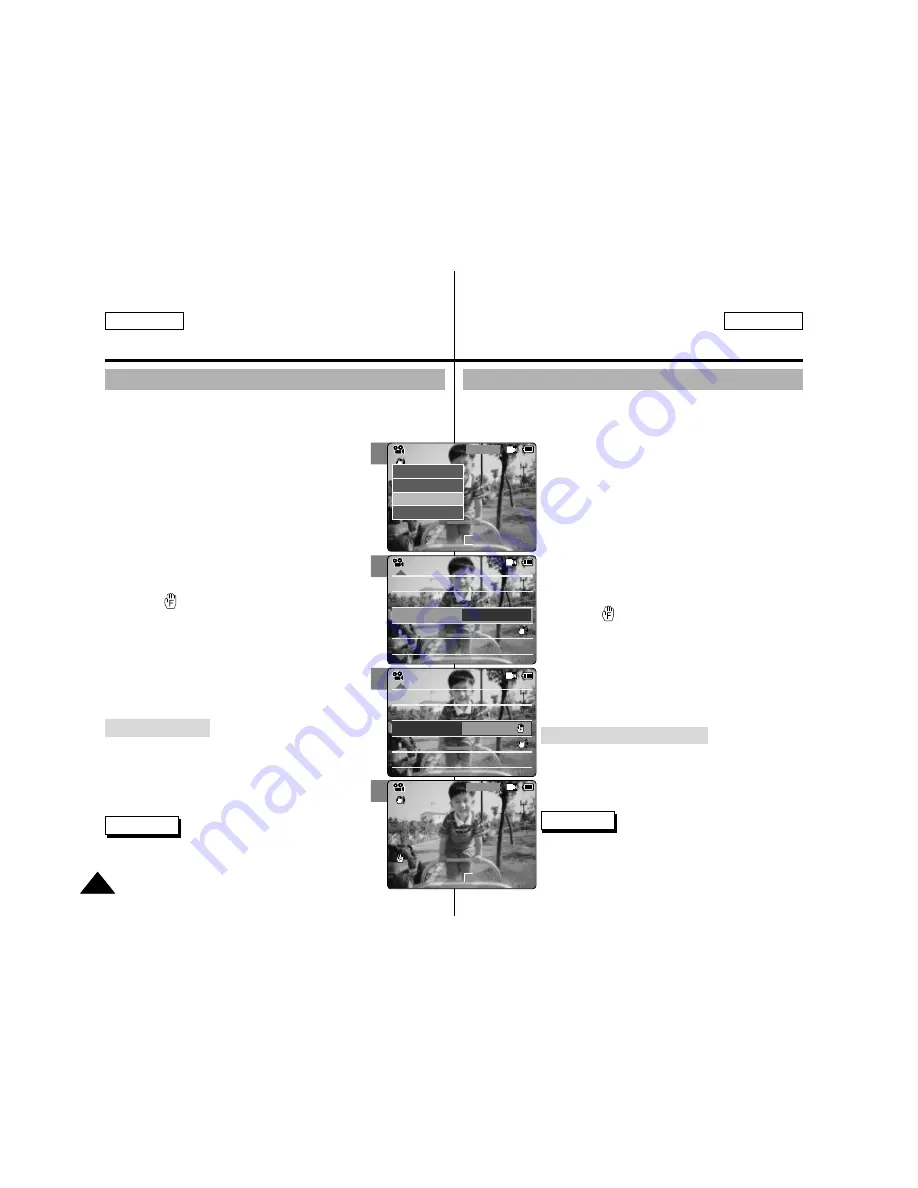
2
3
4
5
ENGLISH
FRANÇAIS
Video Mode : Setting Various Functions
Mode Vidéo – Réglage des
diverses fonctions
46
46
Setting the Focus
You can set the focus depending on the subject or environment.
In most situations, it is best to use the AF(Auto Focus).
1.
Slide [Mode Selector] down to turn on
the CAM.
◆
The Video Record screen appears.
2.
Press the [Menu] button and slide the
[
▲
/
▼
] switch.
Press the [OK] button after selecting
<Settings>.
3.
Slide the [
▲
/
▼
] switch to select
<Focus> and press the [OK] button.
◆
AF
: Set the focus automatically. When the
CAM turns on, AF is selected by default.
◆
MF( )
: Set the focus manually.
4.
Slide the [
▲
/
▼
] switch to select
desired setting and press the [OK]
button.
5.
Press the [Menu] button to finish
setting.
◆
The selected function icon is displayed.
◆
If you select the AF, no icon is displayed.
Notes
✤
If you select <Back> in the menu, the previous menu
appears.
✤
Press and hold the [Menu] button during Video Recording
to move to <Settings> directly.
Video Record
SF / 720
00:00 / 10:57
STBY
Play
Record
Settings
Back
White Balance
White Balance
Auto
Quality
Super Fine
Size
720
On
EIS
White Balance
Auto
Video Settings
Quality
Super Fine
Size
720
On
Focus
AF
EIS
Video Settings
White Balance
Auto
Quality
Super Fine
Size
720
EIS
On
White Balance
Auto
Video Settings
Quality
Super Fine
Size
720
EIS
On
Focus
MF
Video Settings
BLC
Video Record
00:00 / 10:57
SF / 720
STBY
Adjust the focus using [
+
]
/
[
-
] button to zoom in or out
manually.
◆
When a picture contains objects that are both close and
far away from the CAM.
◆
When a person is enveloped in fog or surrounded by
snow.
Manual Focus
Mise au point
Vous pouvez régler la mise au point sur le sujet ou sur l’arrière-
plan. Dans la plupart des cas, l’enregistrement est meilleur
lorsque vous utilisez la fonction AF (mise au point automatique).
1. Glissez le [Mode Selector] (Sélecteur de
mode) vers le bas pour démarrer le CAM.
◆
L'écran Video Record <Enregistrement vidéo> apparaît.
2.
Appuyez sur le bouton [Menu] et
déplacez l’interrupteur [
▲
/
▼
]. Appuyez
sur le bouton [OK] après avoir
sélectionné <Settings> (Réglages).
3. Glissez l’interrupteur [
▲
/
▼
] afin de
sélectionner <Focus> (Mise au point) et
appuyez sur le bouton [OK].
◆
AF
: la mise au point se fait automatiquement. Lorsque vous
allumez votre CAM, le mode AF est sélectionné par défaut.
◆
MF(
)
: la mise au point se fait manuellement.
4.
Déplacez l’interrupteur [
▲
/
▼
] pour
sélectionner le réglage souhaité puis
appuyez sur le bouton [OK].
5.
Appuyez sur le bouton [Menu] pour
terminer le réglage.
◆
L’icône de l’option sélectionnée s’affiche.
◆
Si vous sélectionnez le mode AF, aucune icône ne s’affiche.
Remarques
✤
Si vous sélectionnez <Back> (Retour) dans le menu, le
menu précédent s’affiche.
✤
Appuyez sur le bouton [Menu] et maintenez-le enfoncé
pendant l’enregistrement vidéo pour aller directement à
<Settings> (Réglage).
Réglez la mise au point à l’aide des boutons [+] / [ - ] pour
zoomer manuellement vers l’avant ou vers l’arrière.
◆
Quand la scène comporte des éléments à la fois proches
et éloignés du CAM.
◆
Quand un sujet est dans la brume ou sur fond enneigé.
Mise au point manuelle